Noha az útválasztó IP-címének a legtöbb napban nem kell tudnia információkat, előfordulhat, hogy a kéznél van.
Szüksége lehet például arra, hogy módosítsa az eszköz beállításait a webes vezérlőpulton keresztül. És bár ezen információk beszerzése elég egyszerű, sokan nem tudják pontosan, hol kezdjék - főleg, ha a különféle operációs rendszerekről van szó.
Akár PC-jén, akár mobil eszközén tartózkodik, a következőképpen találhat útválasztó IP-címét a különböző platformokon ...
Mi a router IP címe?
Míg néhány útválasztó szöveges URL-eket használ, sokan IP-címet használnak, amelyet böngészőjében használhat az eszköz adminisztrációs paneljéhez való hozzáféréshez. Ebben a panelen módosíthatja a beállításokat, telepítheti a firmware frissítéseket, elháríthatja a problémákat és konfigurálhatja a preferenciákat.
További információt találhat a hogyan lehet elérni az útválasztót Mi az a router és hogyan lehet használni: A kezdő GYIKA GYIK elolvasása után jobb képet kaphat arról, hogy mi az útválasztó, hogyan kell azt helyesen beállítani, és hogyan lehet teljes mértékben használni. Olvass tovább
a témánk útmutatójában.Számos útválasztó magánhálózatban használja az alapértelmezett IP-címet 168.192.168.0.1 vagy 192.168.1.1. Ha az útválasztó nem használja ezeket a konkrét alapértelmezett címeket, akkor valószínűleg továbbra is a következővel kezdődő címet fogja használni 192.168.x.x.
Az útválasztó IP-címének egyértelmű megismerése azonban az, ha közvetlenül ellenőrzi azt egy csatlakoztatott eszközön, például a számítógépen. Ellenkező esetben beragad a gépelésbe a router általános IP-címeinek minden variációjával, amíg nem sikerül.
Ez eltarthat egy ideig.
Meglehetősen egyszerű megtudni, hogy mi az útválasztó IP-címe, de a lépések a számítógép vagy a mobil eszköz operációs rendszerétől függően eltérőek. Tekintse meg az alábbiakban bemutatott rövid útmutatásainkat, hogyan lehet megtalálni ezt az IP-címet a különböző platformokon ...
Hogyan lehet megtalálni a router IP-címét a Windows rendszeren
Kétféle módon lehet megtalálni az útválasztó IP-címét a Windows rendszeren - a Windows PowerShell használatával vagy a Vezérlőpult Hálózati és megosztási központjának meglátogatásával.
Windows PowerShell
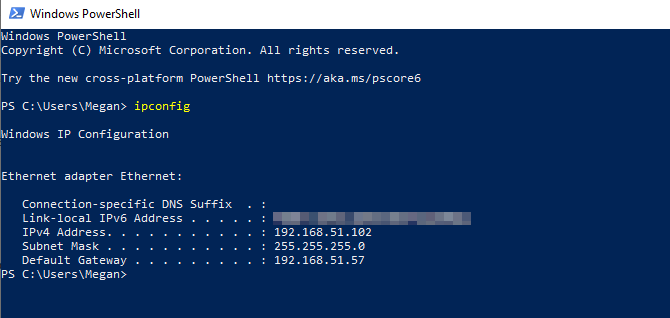
Az útválasztó IP-címének legegyszerűbb módja a Windows PowerShell használatával.
Kattintson a jobb gombbal a Start gombra megtalálni Windows PowerShell és írja be ipconfig. Nyomja meg az Enter billentyűt, és különféle IP-címek jelennek meg.
A router IP-címét a mellette találja meg Alapértelmezett átjáró.
Kezelőpanel
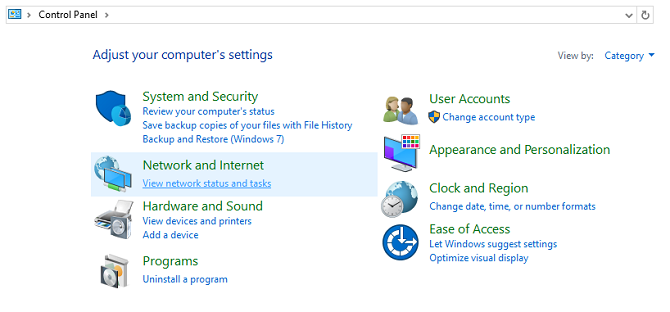
Az útválasztó IP-címének Windows-on történő keresésének másik módja a Vezérlőpult használata.
Nyissa meg a Vezérlőpultot, és lépjen a következőre Hálózat és Internet> Hálózati állapot és eszközök megtekintése.
Ezzel eljuthat a Hálózati és megosztási központba, amely megmutatja a hálózatot, amelyhez csatlakozik.
Mellett kapcsolatok, kék szöveg jelenik meg, amely leírja a hálózati kapcsolat típusát - például a Wi-Fi vagy az Ethernet. Kattintson a szövegre.
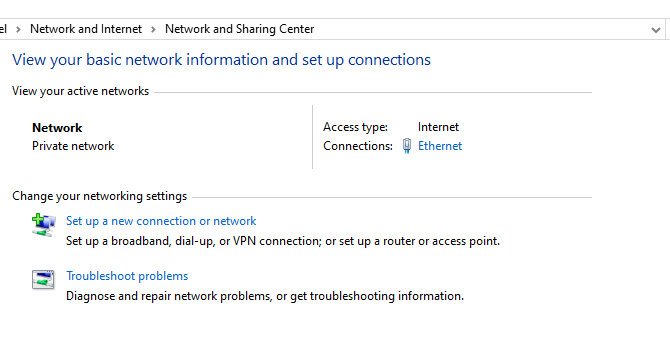
Ez megnyit egy kis állapotablakot, amely tartalmazza a kapcsolat adatait. Ezután válassza ki a Részletek gomb.
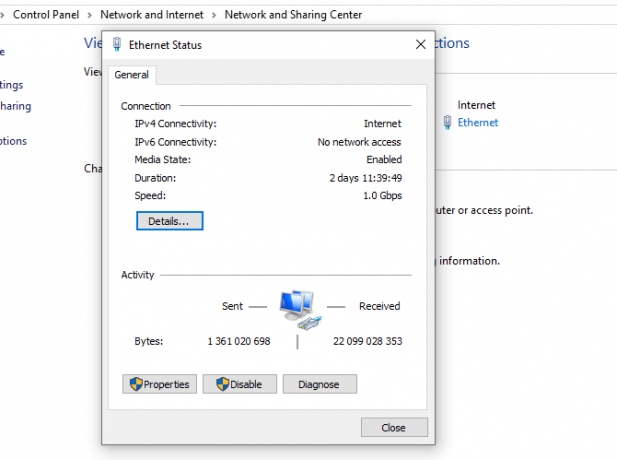
Egy további felbukkanó képernyő jelenik meg a kapcsolat részleteivel. Az IPv4 alapértelmezett átjáró mellett megjelenik az útválasztó IP-címe.
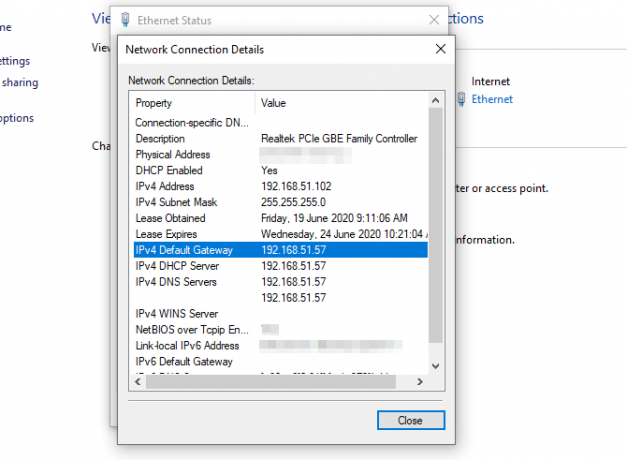
Hogyan lehet megtalálni a router IP-címét a macOS-on
Ha megtalálja az útválasztó IP-címét a macOS-on, forduljon a következőhöz: Rendszerbeállítások és válassza ki Hálózat.
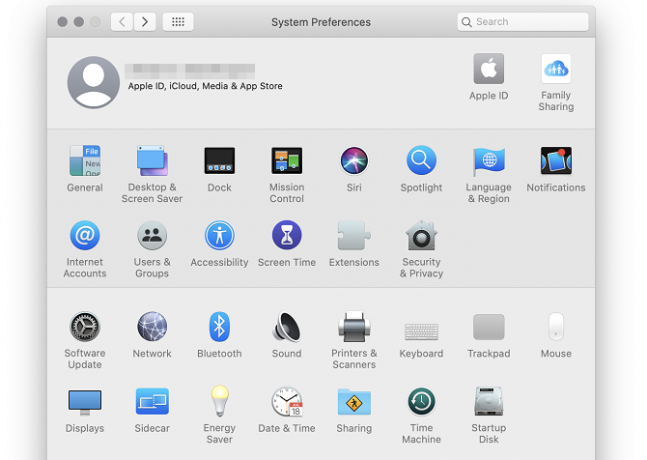
Ez megnyit egy ablakot a rendelkezésre álló hálózati kapcsolatokkal. Válassza ki internetkapcsolatát majd a Fejlett gombot az ablak jobb alsó sarkában.
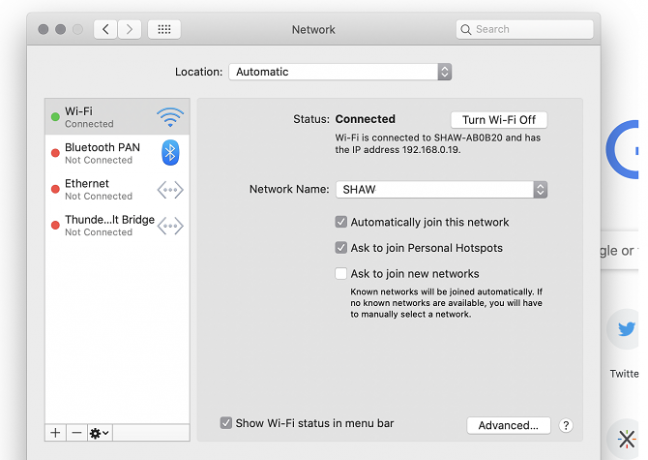
Ebben az ablakban válassza a TCP / IP fül. Itt található a router IP-címe mellette Router, az Alhálózati maszk alatt.
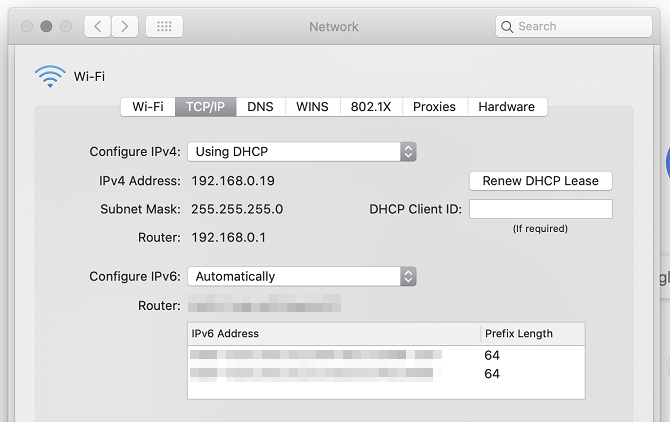
Hogyan lehet megtalálni a router IP-címét az Androidon
Noha vannak olyan Android alkalmazások, amelyek azonosíthatják az útválasztó IP-címét, könnyebb és biztonságosabb, ha csak ellenőrzi magát a hálózati beállításokban.
A menüpontok pontos megfogalmazása az Android okostelefon márkájától függően eltérő lehet, de az alapvető folyamat ugyanaz.
Az útválasztó IP-címének megtalálásához az Androidon lépjen a Beállítások és válassza a vezeték nélküli / kapcsolatok / hálózati menüt.
Ezután válassza ki a hálózatot, amelyhez jelenleg csatlakozik, és nyissa meg a kiegészítő vagy speciális beállításokat. Ezt megteheti, ha lenyomva tartja a hálózat nevét (Huawei P40 Lite), vagy kiválasztja a fogaskerék ikont (Samsung Galaxy S20 Ultra).
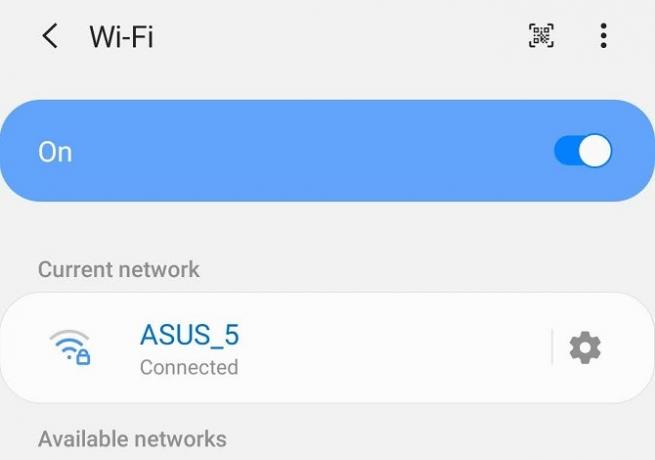
Ezekben a speciális beállításokban váltja az IP-beállításokat DHCP-ről vagy dinamikusról statikusra. Az útválasztó IP-címe ezután a alatt jelenik meg Gateway.
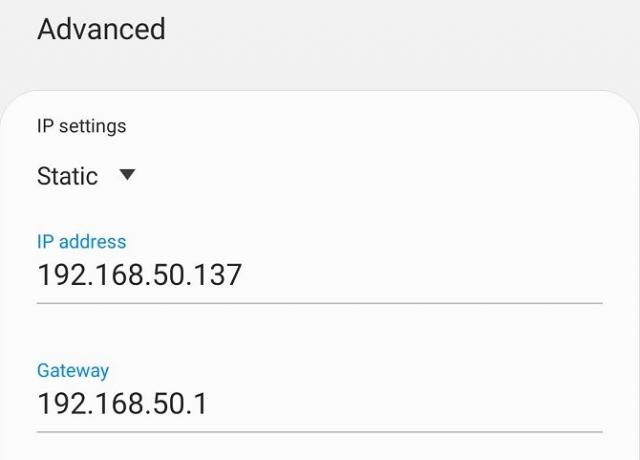
Nem kell mentenie ezt az új beállítást, mivel már rendelkezésére áll a szükséges információ. Váltás vissza a dinamikus IP-címre, vagy kilépés nélkül mentése a statikus IP-címek hátrányai Mi az a statikus IP-cím? Itt van, miért nincs szüksége egyreA statikus IP-cím soha nem változik meg. A dinamikus IP-címek megváltoznak. Elmagyarázzuk, miért nincs szüksége statikus IP-címre. Olvass tovább .
Keresse meg a router IP-címét az iOS rendszeren
Az útválasztó IP-címének megtalálása az iOS rendszeren nem lehet egyszerűbb. Menj Beállítások> Wi-Fi és válassza ki az aktuális hálózatát.
Ez megmutatja a Wi-Fi-kapcsolat további részleteit és beállításait. Ellenőrizze az IPv4-címet részletező részt, és mellette megtalálja az útválasztó IP-címét Router.

Hogyan lehet megtalálni a router IP-címét Linux rendszeren
A Linux különféle ízeinek felhasználói felületei változhatnak, de viszonylag könnyű ellenőrizni az útválasztó IP-címét az operációs rendszeren.
Csak kattintson a hálózati ikonra, és válassza a lehetőséget Csatlakozási információk vagy Hálózati beállítások a legördülő menüben. Ez megnyit egy ablakot a jelenlegi hálózat részleteivel. Egyes asztali környezetekben egyszerűen az egérmutatót a hálózati ikon fölé húzhatja.
(kérjük, adjon hozzá képernyőképet Christian)
A router IP-címe a mellette található Alapértelmezett útvonal vagy Alapértelmezett átjáró.

Van módja annak, hogy keresse meg útválasztójának IP-címét Linux alatt terminálparancsokkal, de a pontos parancsok a választott diszkótól függően különböznek.
További információ a routeréről
Most már tudja, hogyan lehet megtalálni az útválasztó IP-címét számos platformon. De még sok más megtanulhatja az útválasztót.
Miért nem olvassa el a hogyan? javítsa a router sebességét 10 út a jelenlegi router sebességének javításáhozAz internet kapcsolat túl lassú? Íme néhány egyszerű útvonalválasztó-javítás, amelyek változást hozhatnak az otthoni Wi-Fi-hálózaton. Olvass tovább ? Az újraindítás ütemezésétől a csípések beállításáig számos egyszerű módszer létezik, amelyekkel gyorsabbá teheti az útválasztó kapcsolatát a teljes eszköz cseréje nélkül.
Affiliate nyilvánosságra hozatal: Az általunk ajánlott termékek megvásárlásával elősegíti az oldal életben tartását. Olvass tovább.
Megan úgy döntött, hogy egyesíti az új média kitüntetéseit és az örömteli élettartamát a tech és a játék újságírás karrierjének folytatására. Általában megtalálja, hogy különféle témákról írt, és új eszközöket és játékokat dobál fel.

